分类
如今个人隐私越来越受到重视,很多用户注意到win10系统会遥测系统操作情况并上传数据,因此存在用户隐私泄露的风险,在最新的win10 th2版本中,我们可以对遥测数据功能进行设置,不过只有win10企业版能够完全禁用,下面跟小编一起来看看win10关闭数据搜集功能的设置方法。
win10禁用数据遥测方法如下:
1、Win+R调出运行输入gpedit.msc,或者通过小娜搜索“组策略”打开;
2、在组策略中,点开计算机配置—管理模板—Windows组件—数据收集和预览版本—允许遥测;
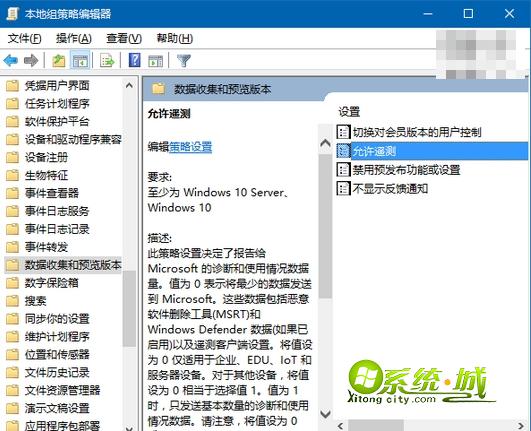
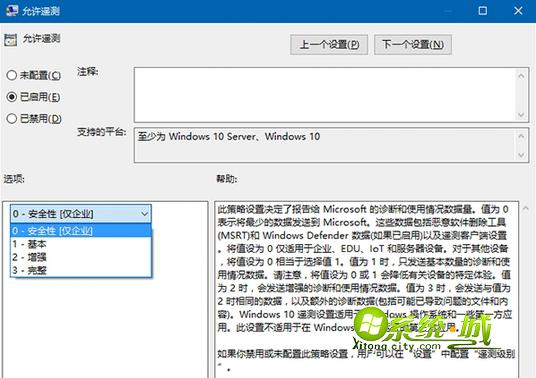
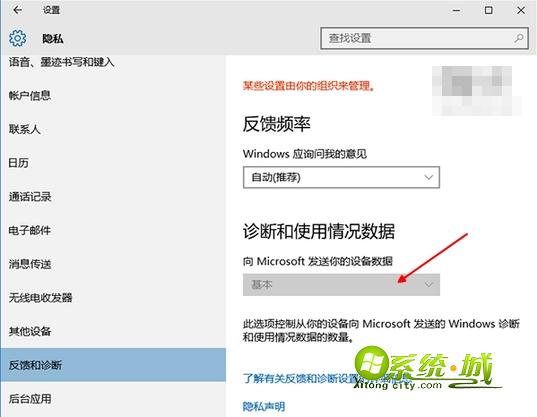
以上就是win10系统关闭数据收集功能的方法了,不过需要注意的是目前只有企业版能够完全禁用,专业版系统依然会传送基本数据。
热门教程
网友评论